Hibernar automaticamente o PC com Windows 10 quando a bateria estiver fraca
A hibernação é um recurso brilhante e que economiza tempo, presente no sistema operacional Windows, pois você não precisa fechar todos os programas em execução antes de desligar o PC. O recurso de hibernação também possibilita começar de onde você parou.
Em palavras simples, quando você hiberna seu PC, ele salva o estado atual (programas em execução) do PC na unidade de armazenamento. E quando você liga o PC novamente, ele os restaura.
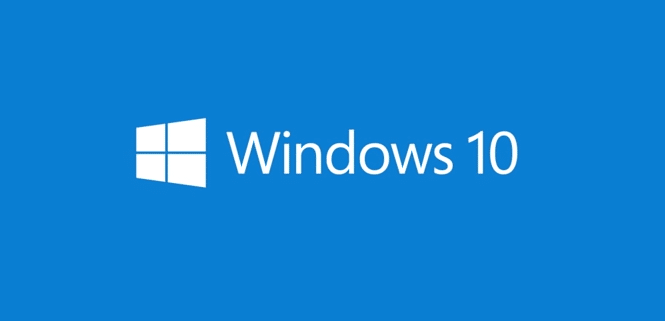
Se você possui um laptop ou tablet com Windows 10, convém configurá-lo para hibernar quando a bateria atingir o nível baixo ou crítico. Com as configurações padrão, o Windows 10 exibe uma notificação quando a bateria atinge o nível baixo e desliga o PC quando a bateria atinge o nível crítico.
Veja como configurar a instalação do Windows 10 para hibernar automaticamente o dispositivo quando a bateria atinge o nível baixo ou crítico.
IMPORTANTE: Antes de continuar, certifique-se de que o recurso de hibernação esteja ativado em seu PC, pois não está ativado por padrão. Consulte nosso guia do menu Iniciar do Windows 10 para hibernar para obter instruções passo a passo.
Hibernar PC com Windows 10 quando a bateria atingir o nível baixo
Etapa 1: navegue até Configurações \u0026 gt; Sistema \u0026 gt; Alimentação \u0026 amp; dormir . Clique no link Configurações adicionais de energia presente na seção Configurações relacionadas.

Como alternativa, abra o painel de controle, altere Exibir por para ícones pequenos e clique em Opções de energia .
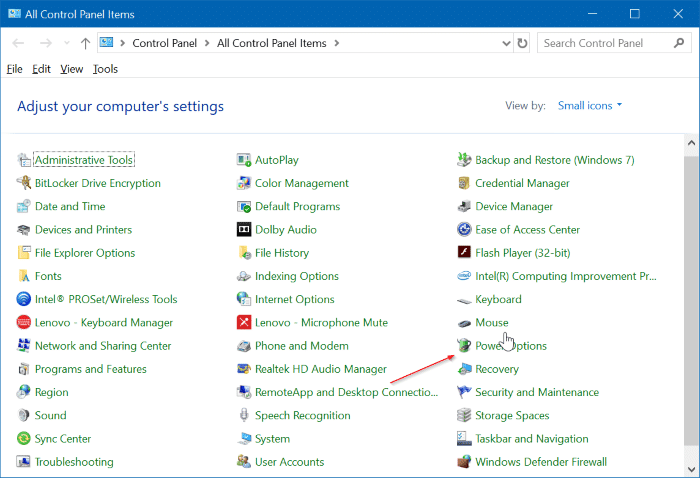
Etapa 2: no painel esquerdo da janela Opções de energia, clique no link Escolha quando desligar a tela .
Dica: você pode configurar seu laptop Windows 10 para hibernar ao fechar a tampa.
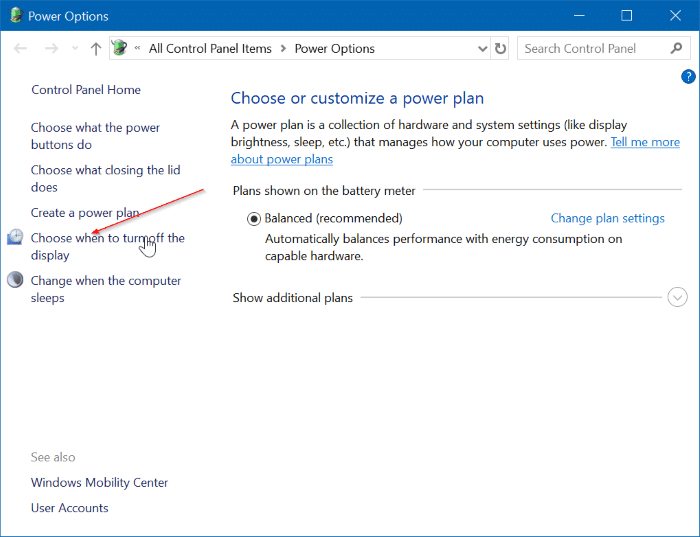
Etapa 3: clique no link Alterar configurações de energia avançadas para abrir a caixa de diálogo Opções de energia.
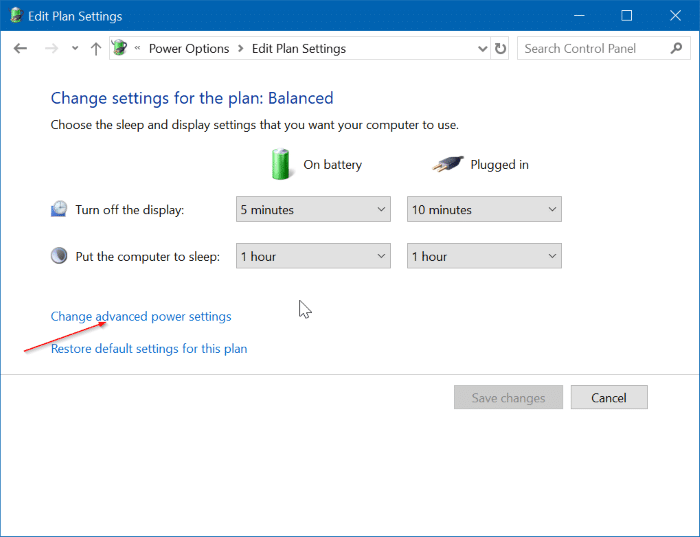
Etapa 4: expanda a árvore Bateria para revelar as subárvores. Agora, expanda a árvore de ação Bateria crítica . Altere as ações Na bateria e Conectado para Hibernar .
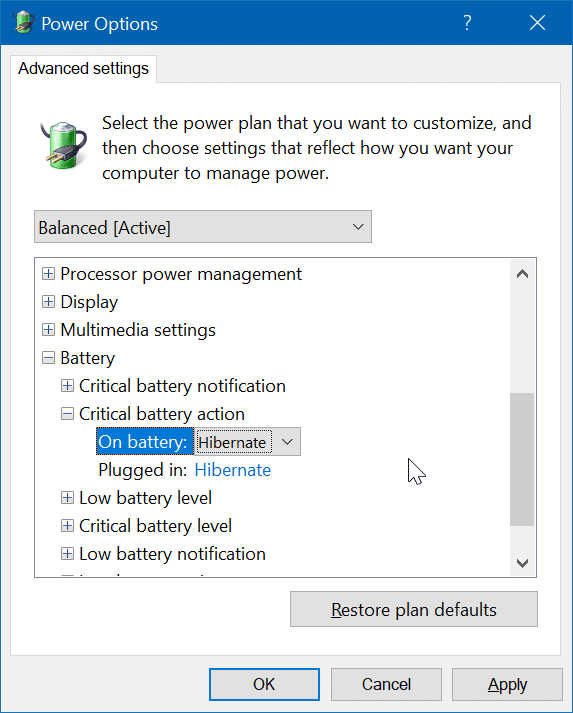
Se desejar hibernar o PC quando a bateria atingir o nível baixo, expanda a árvore Ação de baixo nível e selecione Hibernar para Na bateria e conectado . Não recomendamos configurar o Windows 10 para hibernar quando a bateria atinge o nível baixo, pois você não terá a janela de tempo (de dois a três minutos) para terminar seu trabalho antes que o PC hiberne.
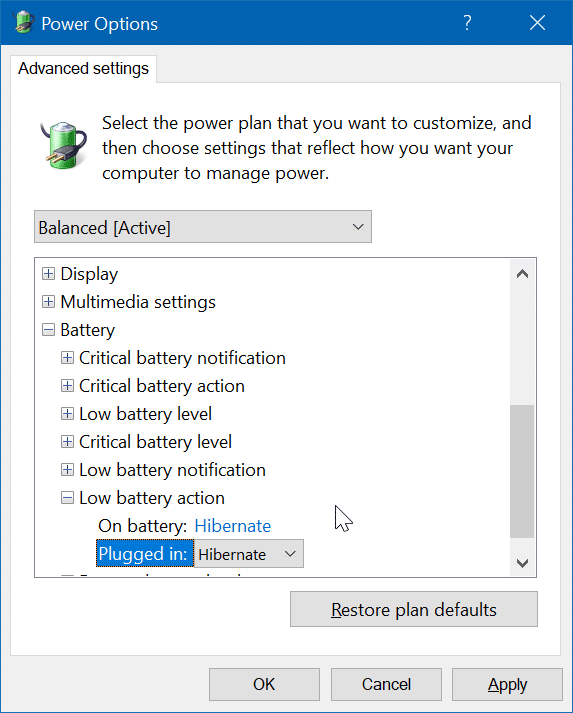
Clique no botão Aplicar . É isso aí! De agora em diante, quando a bateria cair abaixo do nível crítico de bateria, o Windows 10 hibernará seu computador.
NOTA 1: Se a opção Hibernar estiver faltando, ative-a consultando as instruções em nosso guia sobre como ativar o Hibernar no Windows 10.
NOTA 2: Por padrão, 5% é o nível crítico da bateria. Você pode alterar o mesmo expandindo a árvore de nível de bateria crítica e alterando os valores padrão.
Como criar atalhos na área de trabalho para ações de hibernação, desligamento e suspensão no guia do Windows 10 também pode ser do seu interesse.